YouTube TV サブスクリプションをお持ちの場合は、YouTube TV ファミリー共有 (YouTube TV ファミリー グループとも呼ばれます) 機能を使用して、そのサブスクリプションを最大 5 人のファミリー メンバーと共有できます。ファミリー グループを作成すると、あなたがファミリーの管理者になります。
この記事では、YouTube TV のファミリー共有の設定方法、メンバーの追加または削除方法、このサービスの要件と制限事項について説明します。
YouTube TV ファミリー グループの要件
YouTube TV ファミリー グループの仕組みにはいくつかの制限があります。
また、YouTube TV は通常の Google アカウント所有者のみを対象としており、G Suite アカウントでサインアップしている場合はファミリー グループを作成できません。
ファミリー グループを作成する方法
ファミリー グループを設定するには、自宅の場所を設定し、家族のメンバーをグループに追加するだけです。
1. YouTube TV アカウントにログインし、プロフィール写真を選択して、設定 を選択します。
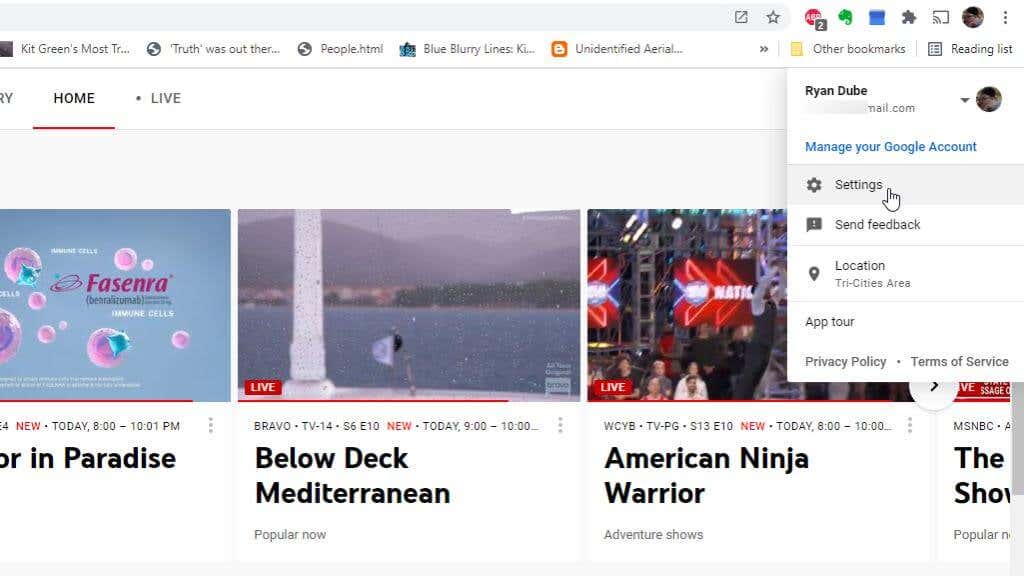
2. [設定] ウィンドウの左側のメニューから [ファミリー共有 ] を選択します。
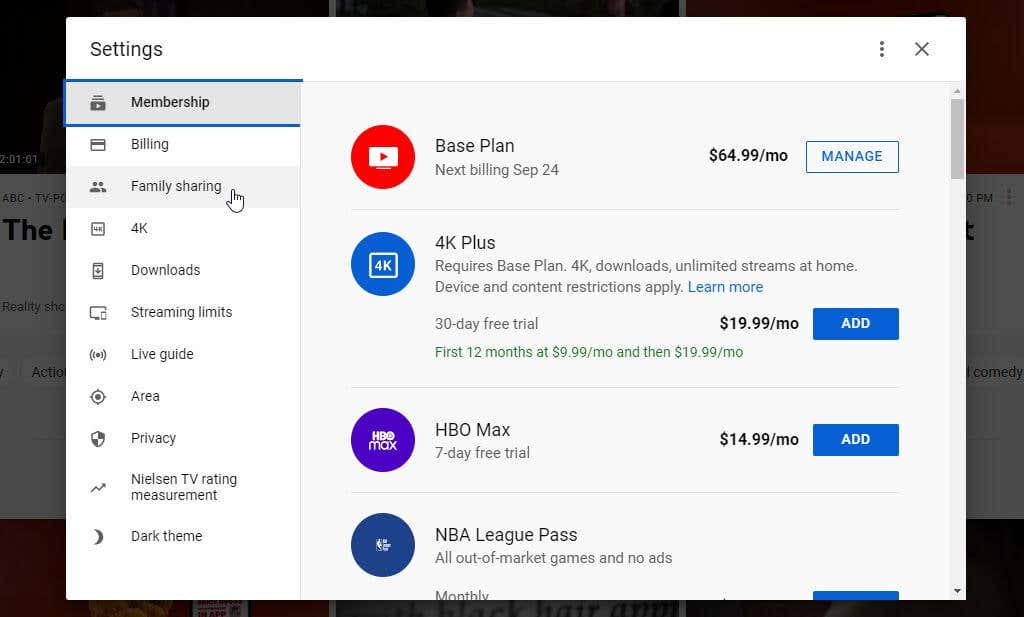
3. [続行 ] を選択して、ファミリー グループを作成するためのウィザードを実行します。

4.ウィザードの手順に従って、電子メール アドレスで各家族メンバーを招待し、送信 を選択します。
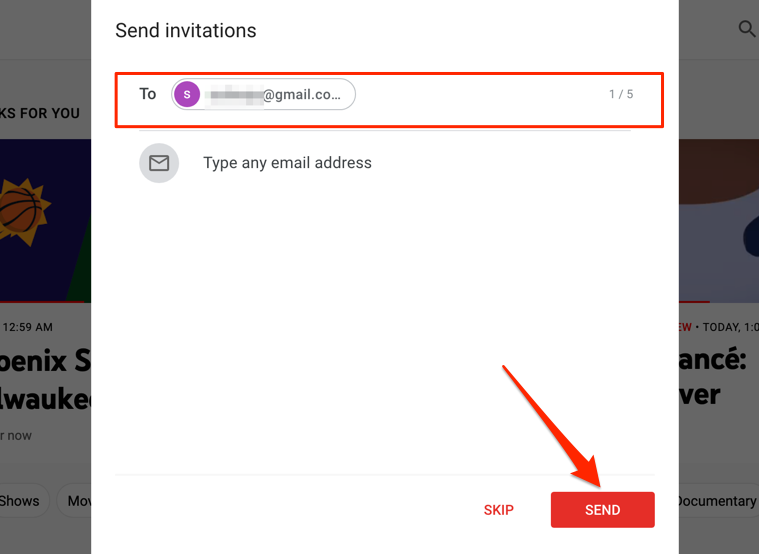
5.完了すると、確認メッセージが表示されます。開始するには、[YouTube TV に移動 ] を選択してください。

以下の手順を使用して家族メンバーを追加すると、Google ファミリー グループ で YouTube TV を使用する を開始できるようになります。
ファミリー メンバーを追加および削除する方法
グループの作成時に家族全員を追加しなかったが、さらに招待したい場合は、次の手順を実行します。
1. YouTube TV アカウントにログインし、ファミリー共有の設定 ページにアクセスします。
2. [管理 ] リンクを選択します。.

3.新しいファミリー メンバーを追加するには、[ファミリー メンバーを招待 ] を選択します。既存の家族メンバーはすでにリストされています。
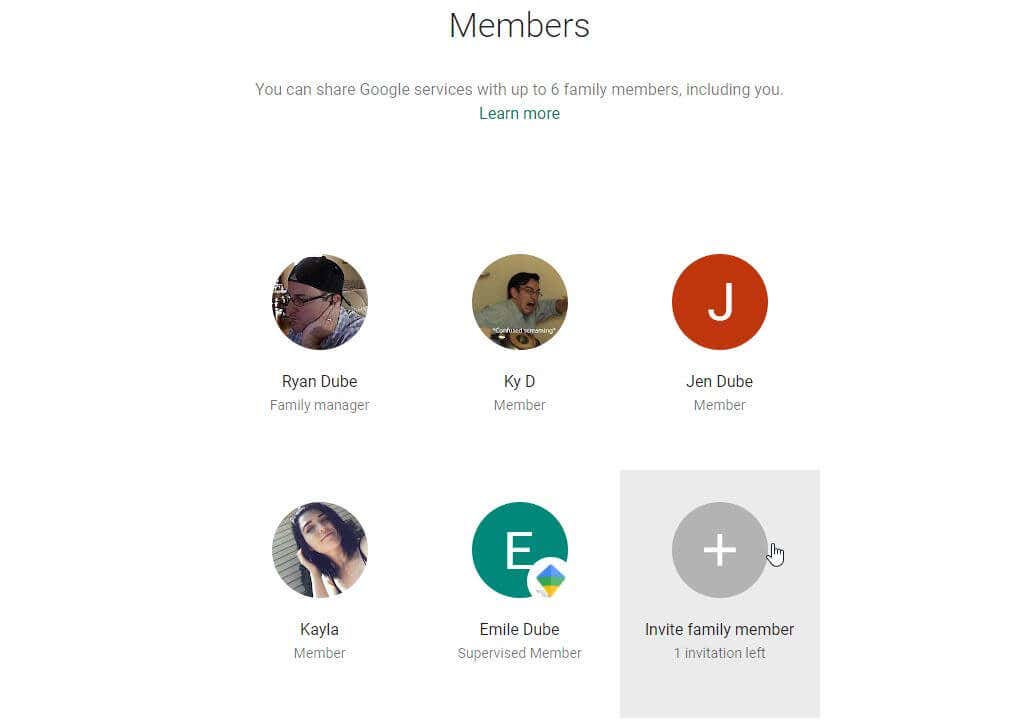
4.招待する家族のメール アドレスを追加します。 Google の連絡先リストに登録されている場合は、メール フィールドの下に表示されます。家族の連絡先を選択して追加します。
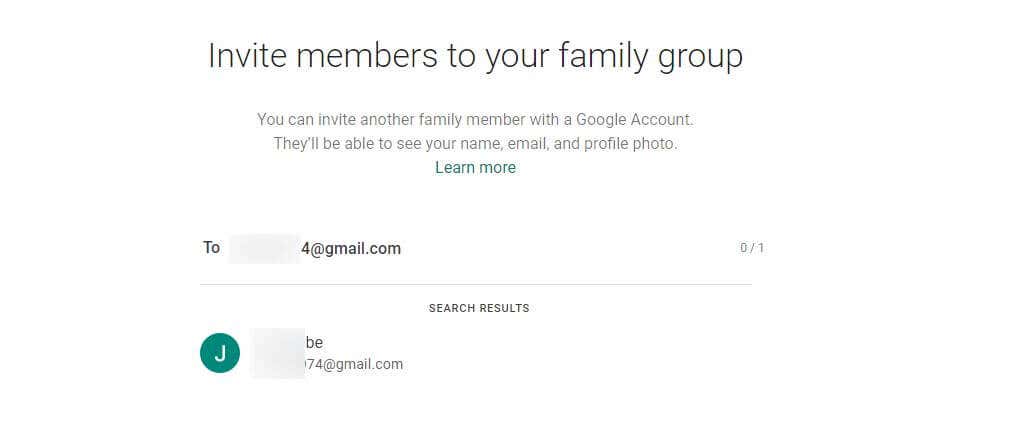
5. [送信 ] ボタンを選択して、その家族に招待状をメールで送信します。
招待状を受け取ったファミリー メンバーの場合は、メール リンクの指示に従ってファミリー グループに参加してください。
ファミリー グループを退会または削除する方法
独自の新しいファミリー グループを開始するには、元のファミリー グループを退会する必要があります。
YouTube TV のファミリー共有を終了する
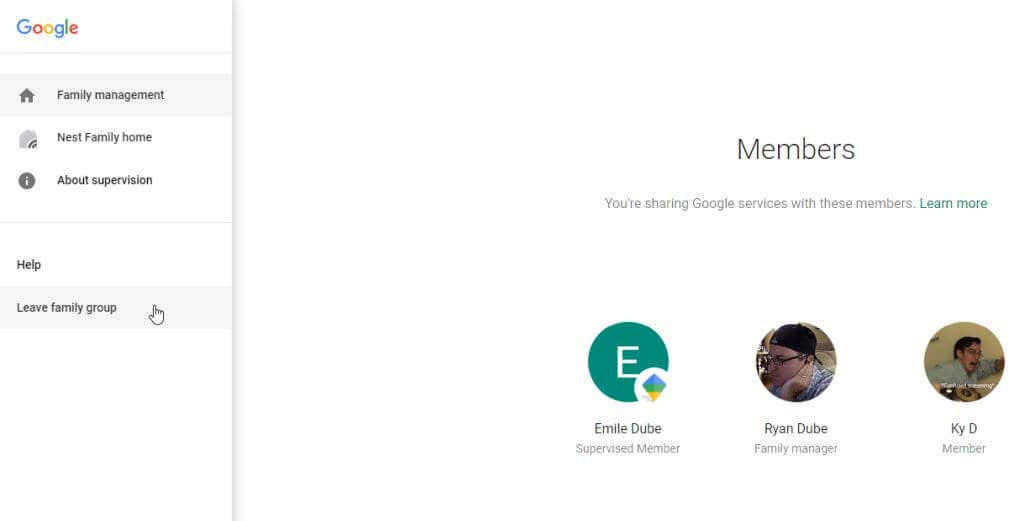
Google ファミリー グループのメンバーではなくなり、YouTube TV のファミリー共有にアクセスできなくなります。
注 : Google ファミリー グループから退会しても、グループから削除されるだけです。 Google アカウントは、すべての個人用 Google サービスとともにアクティブなままになります。
YouTube TV ファミリー グループを削除する
ファミリー グループを削除できるのは、グループを作成したユーザー、つまりファミリー グループの管理者だけです。そのアカウントを使用して Google と YouTube TV にログインしていることを確認してください。
- を選択します。

グループを削除すると、あなただけが YouTube TV メンバーシップを使用できるようになります。.
YouTube TV のファミリー共有の制限
友達や家族以外の人をファミリー グループに追加する予定がある場合は、もう一度考えてください。 YouTube TV は、使用している インターネット接続 を使用して、あなたまたはあなたの家族の位置情報を特定します。これは、YouTube TV が場所に適したコンテンツを提供する方法でもあります。
ホームエリアをファミリー管理者として設定する必要があるため、誰かが別の Wi-Fi を使用して別の場所から YouTube TV ファミリー共有サービスにアクセスしようとすると、YouTube によってブロックされます。これは、メンバーシップを提供する全員が同じ世帯に住んでいる必要があるためです。これを回避する方法の 1 つは、多額の料金を支払うことなく大量のデータを消費できるプランがある限り、モバイル データを使用して YouTube TV を視聴することです。
ファミリー グループのメンバーが YouTube TV メンバーシップを一度も使用しない場合、最終的に 90 日後に自動的に削除されるため、再度招待する必要があります。
最後に、YouTube では、基本プランでは、家庭内で同時に 3 台のデバイス (5 台ではありません) でのみ YouTube TV を使用できます。ただし、個々のメンバーが複数のデバイスで同時に YouTube TVのストリーミング を使用している場合、複数の利用可能なデバイスを使用する可能性があります。
.